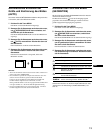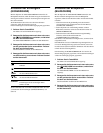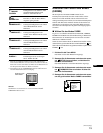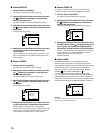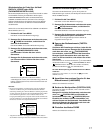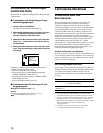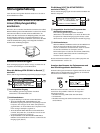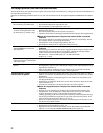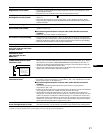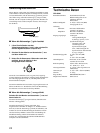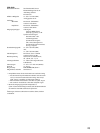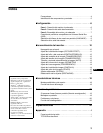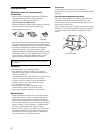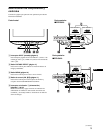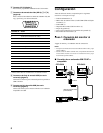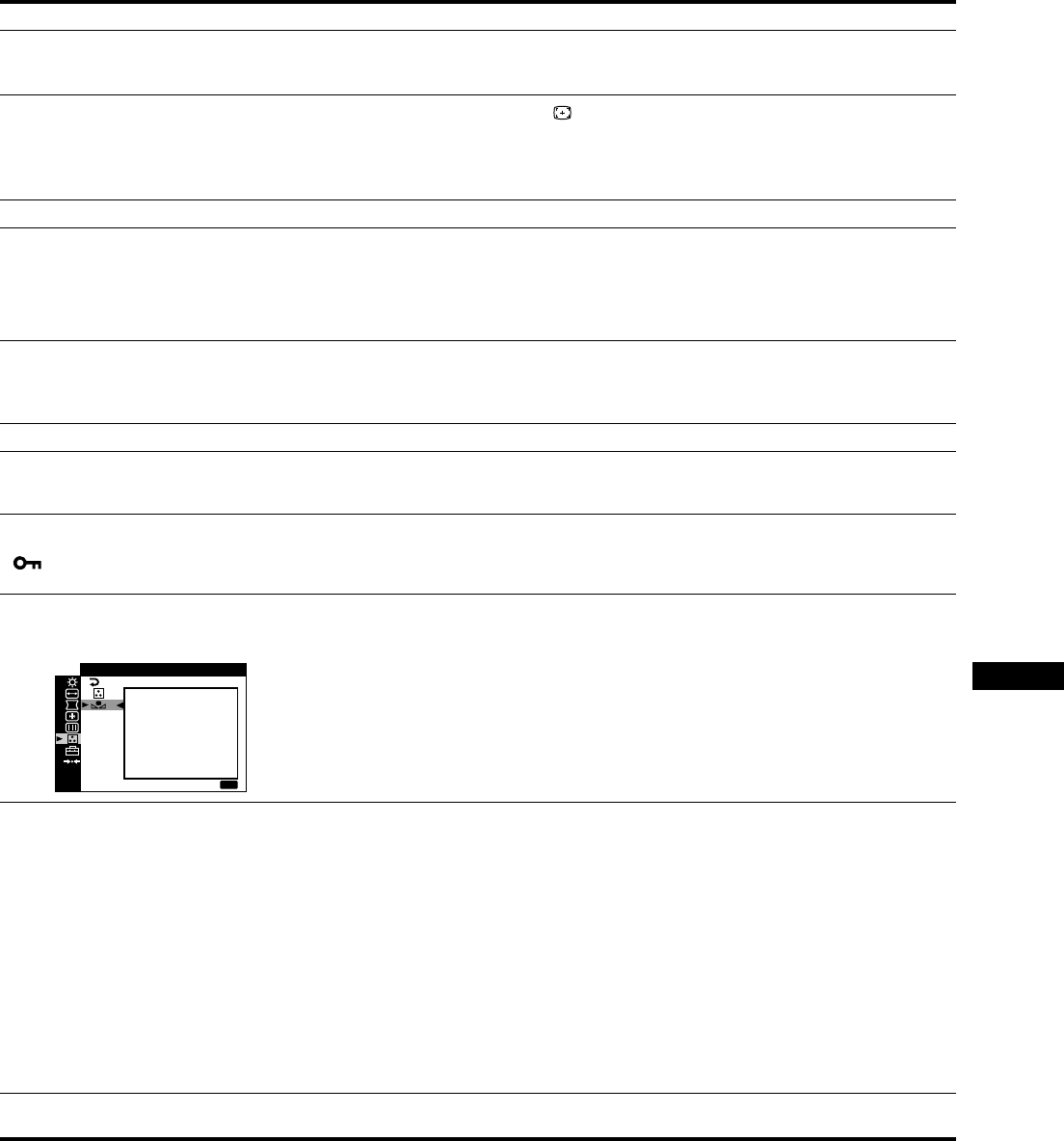
DE
21
* Ist ein zweiter Entmagnetisierungszyklus erforderlich, warten Sie nach dem ersten Zyklus mindestens 20 Minuten. Auf diese Weise erzielen Sie die besten
Ergebnisse. Dabei ist möglicherweise ein Summgeräusch zu hören, aber dies ist keine Fehlfunktion.
Doppelbilder sind zu sehen • Verwenden Sie keine Bildschirmverlängerungskabel und/oder Videoschaltboxen, wenn
dieses Phänomen auftritt.
•Überprüfen Sie, ob alle Stecker fest in den jeweiligen Buchsen sitzen.
Das Bild ist nicht zentriert, oder
die Bildgröße ist nicht korrekt
• Setzen Sie die Funktion AUTO ( ) im Menü GRÖSSE/BILDLAGE auf OK (ein)
(Seite 13).
• Stellen Sie die Bildgröße bzw. die Position (Seite 12) ein. Beachten Sie bitte, daß bei
einigen Eingangssignalen und/oder Grafikkarten das Bild den Bildschirm nicht ganz bis
zum Rand ausfüllt.
Die Bildränder sind gekrümmt • Stellen Sie die Geometrie ein (Seite 13).
Wellenförmige oder elliptische
Moiré-Effekte sind sichtbar
• Regulieren Sie den Grad der Moiré-Korrektur, bis der Moiré-Effekt auf ein Minimum
reduziert ist (Seite 14).
xDurch den angeschlossenen Computer oder andere Geräte verursachte
Probleme
• Wählen Sie ein anderes Muster für Ihren Desktop.
Die Farbe ist nicht gleichmäßig • Entmagnetisieren Sie den Monitor* (Seite 14). Wenn Sie ein Gerät, das ein Magnetfeld
erzeugt (z. B. einen Lautsprecher), in der Nähe des Monitors aufstellen oder wenn Sie die
Richtung des Monitors ändern, sind die Farben möglicherweise nicht mehr gleichmäßig.
• Stellen Sie die Farbreinheit ein (Seite 14)(nur CPD-G520).
Weiß sieht nicht weiß aus • Stellen Sie die Farbtemperatur ein (Seite 15).
An den Rändern von Buchstaben
und Linien sind rote oder blaue
Schatten zu sehen
• Stellen Sie die Konvergenz ein (Seite 14).
Die Bedienelemente am Monitor
funktionieren nicht
( erscheint auf dem
Bildschirm)
• Wenn die Tastatursperre auf EIN gesetzt ist, setzen Sie sie auf AUS (Seite 17).
Die Funktion
FARBWIEDERHERSTELLUNG
funktioniert nicht
• Bevor Sie diese Funktion verwenden können, muß sich der Monitor mindestens 30
Minuten lang im normalen Betriebsmodus befinden (Netzanzeige leuchtet grün). Weitere
Informationen zur Funktion FARBWIEDERHERSTELLUNG finden Sie auf Seite 17.
•Ändern Sie die Energiespareinstellungen Ihres Computers, damit der Monitor länger als
30 Minuten im normalen Betriebsmodus bleibt.
• Aufgrund des natürlichen Alterungsprozesses der Bildröhre läßt sich diese Funktion nach
längerer Zeit unter Umständen nicht mehr ausführen.
Die USB-Peripheriegeräte
funktionieren nicht
• Die richtigen USB-Anschlüsse müssen fest angeschlossen sein (Seite 8).
• Der Monitor muß am Netzschalter ! eingeschaltet („ON“) sein. Schließen Sie das USB-
Kabel danach wieder an den Monitor an.
xDurch den angeschlossenen Computer oder andere Geräte verursachte
Probleme
• Alle USB-kompatiblen Peripheriegeräte mit eigener Stromversorgung müssen
eingeschaltet („ON“) sein.
• Installieren Sie die neueste Version des Gerätetreibers auf Ihrem Computer. Informationen
zum geeigneten Gerätetreiber erhalten Sie beim Hersteller des Geräts.
• Wenn USB-kompatible Peripheriegeräte wie Tastatur oder Maus nicht funktionieren,
schließen Sie sie zunächst direkt an den Computer an, starten Sie den Computer neu, und
nehmen Sie dann die erforderlichen USB-Einstellungen vor. Schließen Sie Tastatur und
Maus danach wieder an den Monitor an. Wenn Sie den Computer zum ersten Mal starten,
nachdem Sie eine Tastatur oder eine Maus an die USB-Anschlüsse angeschlossen haben,
funktionieren die Peripheriegeräte möglicherweise nicht.
Unmittelbar nach dem Einschalten
ist ein Summgeräusch zu hören
• Dieses Geräusch wird vom automatischen Entmagnetisierungszyklus verursacht. Wenn Sie
das Gerät einschalten, wird der Monitor automatisch einige Sekunden lang entmagnetisiert.
Symptom Überprüfen Sie bitte folgendes:
ERST NACH /
WARM UP /
VERFÜGBAR
FARBW I EDER–
HERSTELLUNG
MENU
:
ENDE
FARBE